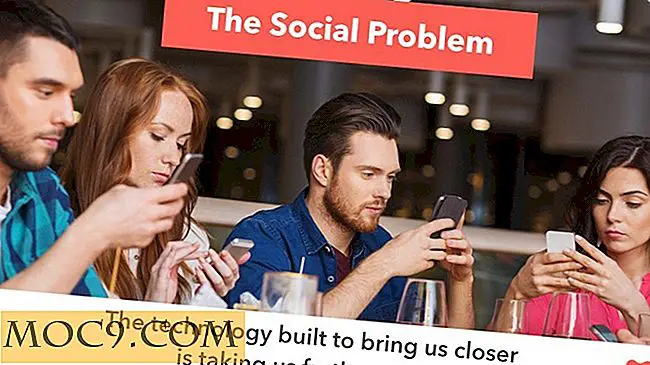Google शीट्स में वैकल्पिक पंक्ति रंग कैसे करें
Google शीट्स स्प्रेडशीट्स ऑनलाइन बनाने का एक शानदार तरीका है, और यह आपके जीवन को आसान बनाने के लिए कई सुविधाओं के साथ आता है। उदाहरण के लिए, यह आपको स्प्रैडशीट्स बनाने देता है जिसे आप दूसरों के साथ साझा कर सकते हैं, सूत्र लागू कर सकते हैं, स्टाइल जोड़ सकते हैं, और कई अन्य चीजें कर सकते हैं।
हालांकि इसमें आपके चादरों को प्रारूपित करने में मदद करने के लिए सभी प्रारूपण उपकरण हैं, एक चीज जो मुझे नहीं मिली वह सुविधा थी जो आपको वैकल्पिक पंक्ति रंगों को लागू करने देती है। इस तरह आप एक पंक्ति के लिए एक रंग और फिर विषम पंक्ति के लिए एक और रंग हो सकता है। यह ऐसा कुछ है जो आपको स्प्रेडशीट को पढ़ने में आसान बनाता है, और यह शीट्स को उपस्थिति के मामले में अच्छा दिखने में भी मदद करता है।
चूंकि सुविधा डिफ़ॉल्ट रूप से उपलब्ध नहीं है, इसलिए आपको लगता है कि यह संभव नहीं है। लेकिन प्रतीक्षा करें - आपके पास सशर्त स्वरूपण और कुछ सूत्रों का उपयोग करके ऐसा करने का एक तरीका है।
Google शीट्स में वैकल्पिक पंक्ति रंग
1. अपने कंप्यूटर पर एक वेब ब्राउज़र खोलें और Google शीट्स वेबसाइट पर जाएं। अगर आप पहले से लॉग इन नहीं हैं तो अपने Google खाते में लॉग इन करें।
एक बार लॉग इन करने के बाद, "एक नई स्प्रेडशीट प्रारंभ करें" अनुभाग में "खाली" पर क्लिक करके एक नई स्प्रेडशीट बनाएं। यह आपके Google खाते में एक नई स्प्रेडशीट तैयार करेगा।

2. जब नई रिक्त स्प्रेडशीट खुलती है, तो शीर्ष पर "प्रारूप" मेनू पर क्लिक करें और नीचे दिखाए गए अनुसार "सशर्त स्वरूपण ..." विकल्प का चयन करें। यह आपकी स्प्रेडशीट की दी गई शर्तों के आधार पर स्वरूपण लागू करेगा।

3. "सशर्त प्रारूप नियम" शीर्षक के साथ दाईं ओर एक नया पैनल खोलना चाहिए। यहां आपको स्वरूपण के लिए शर्तों को निर्दिष्ट करने की आवश्यकता है जिसे आप अपनी स्प्रेडशीट पर लागू करने जा रहे हैं।

आपको इनपुट बॉक्स में निम्नलिखित विवरण दर्ज करना चाहिए:
सीमा पर लागू करें - उन कक्षों का चयन करें जहां आप वैकल्पिक पंक्ति रंगों को लागू करना चाहते हैं। उस पर क्लिक करें और इसे आपको स्प्रेडशीट में सेल्स का चयन करने देना चाहिए, या आप मैन्युअल रूप से मान दर्ज कर सकते हैं।
प्रारूप कक्ष यदि - यह विकल्प आपको चुनने देता है कि निर्दिष्ट कक्षों को आपके चुने हुए स्वरूपण सेटिंग्स के साथ स्वरूपित किया जाना चाहिए। दिए गए ड्रॉप-डाउन मेनू से "कस्टम फॉर्मूला है" विकल्प का चयन करें।
मूल्य या सूत्र - इस क्षेत्र में =ISEVEN(ROW()) दर्ज करें। यह स्प्रेडशीट को केवल पंक्ति स्वरूपित होने पर चयनित स्वरूपण को लागू करने के लिए कहता है।
स्वरूपण शैली - स्वरूपण की शैली का चयन करें जिसे आप कक्षों पर लागू करना चाहते हैं। यदि आप इसे बदलना नहीं चाहते हैं तो आप इसे डिफ़ॉल्ट पर छोड़ सकते हैं।
सेटिंग्स को सहेजने के लिए नीचे "संपन्न" पर क्लिक करें।
4. अब आप स्प्रेडशीट में सेल्स पर लागू निर्दिष्ट स्वरूपण को देखने में सक्षम होना चाहिए।

5. आपने चुने हुए रंग को भी पंक्तियों में सफलतापूर्वक लागू किया है और अब अजीब पंक्तियों के लिए इसे करने की आवश्यकता है। इसके लिए उसी स्क्रीन में "एक और नियम जोड़ें" पर क्लिक करें, जो आपके स्क्रीन के दाईं ओर है, और अब यह आपको सशर्त स्वरूपण के लिए एक और नियम जोड़ने देगा।

6. एक बार फिर आपके लिए भरने के लिए एक ही सेटिंग बॉक्स दिखाई देंगे। इस बार आपको जो बदलाव करना है, वह सूत्र और शैली जैसा नीचे दिखाया गया है।

कस्टम सूत्र - =ISODD(ROW()) में टाइप करें और यह केवल स्प्रेडशीट में विषम पंक्तियों में चुनी गई सेटिंग्स को लागू करेगा।
स्वरूपण शैली - एक रंग चुनें जिसे आप अपनी स्प्रेडशीट में विषम पंक्तियों पर लागू करना चाहते हैं। आपने जो भी चुना है उससे भिन्न रंग चुनना सुनिश्चित करें, या यह सब एक जैसा दिखाई देगा।
नियम को बचाने के लिए "पूर्ण" पर क्लिक करें।
7. परिणाम तत्काल होना चाहिए, और यह मेरे मामले में ऐसा लगता है।

निष्कर्ष
यदि आप शैली बनाना चाहते हैं और अपनी स्प्रेडशीट को आसान बनाना चाहते हैं, तो आप ऊपर दिखाए गए अनुसार Google शीट्स में वैकल्पिक पंक्ति रंगों का उपयोग कर सकते हैं।
हमें बताएं कि आपने अपनी चादरों के लिए किस रंग संयोजन का उपयोग किया था!